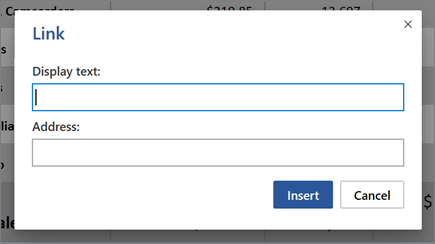Word for the web でテキストを追加して書式設定する
テキストを追加して書式を設定する
-
文書内にカーソルを置き、テキストを入力します。
-
テキストを選択し、以下を変更します。
-
フォント - フォント、フォント サイズ、太字、斜体、下線、色
-
段落 - 箇条書き、段落番号、配置、行、段落の間隔
-
スタイル - 見出し、タイトル、副題
-
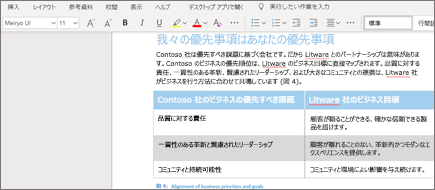
画像、オンライン画像、表の追加
-
[挿入] タブを選択します。
-
挿入するものを選択します。
-
表 - [表] を選択してから、任意の表サイズを選択します。
-
画像 - [画像] グループから画像を挿入する場所を選択します。
-
画像 - 目的の画像をデバイスで参照し、[挿入] を選択します。
-
Bing - 目的の画像を入力して検索し、画像を一つ選択して、[挿入] を選択します。
-
-
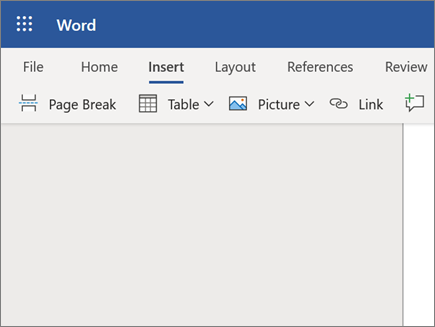
リンクの追加
-
テキストを選択します。
-
[挿入]、[リンク] の順に選択します。
-
[表示テキスト] に、リンクで表示するテキストを入力します。
-
[アドレス] に、URL を入力します。
-
[挿入] を選択します。